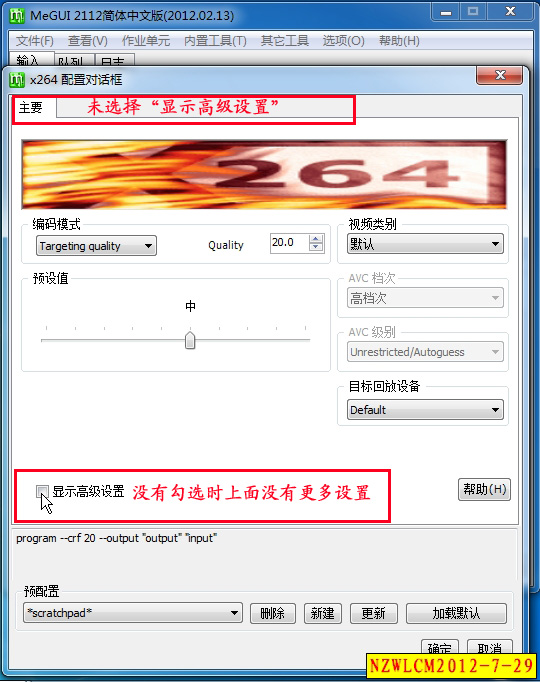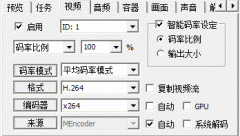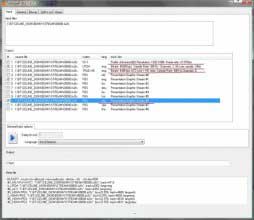老规矩,跟小天一起来看一看如何使用Sony官方的转换传输软件Image Converter 3来传输新版PSP2000(老版本PSP同样适用)可以观看的MP4电影吧。
1、下载Sony Image Converter 3,安装完成之后桌面上就会出现ImageConverter的图标。双击它运行程序。
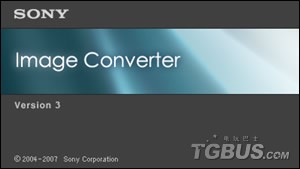
2、片刻之后弹出主窗口,同 Xilisoft Video Converter的PSP Video Manager风格类似(http://bbs.btbbt.com/viewthread.php?tid=2934097&page=1#pid2332605145),窗口也被分成了左右两部分,左边显示PC文件,右边为PSP文件。

3、把PSP通过USB线联机到电脑上,程序立刻就识别出来了。然后显示出PSP存储空间使用的相关信息,比如总大小、可用空间等等。

4、点击屏幕左侧的“添加到列表”按钮,选择你想要传输到PSP里的电影视频。软件支持格式包括AVI、WMV、MP4、MPG等常见格式。
注意:软件本身不支持rmvb等格式,但据坊间传闻,可以将rmvb的扩展名修改成wmv等,然后即可使用该软件转换。但小天从来没有成功过,也许是这台电脑年代久远,总之是不可使用……
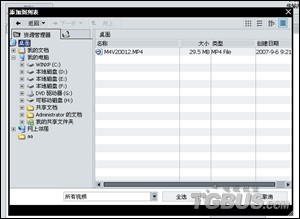
5、添加完成之后,即可在窗口左边看到该段视频的相关信息。此文件自制系统可以观看,官方系统不可观看,程序显示该视频需要进行转换。

6、点击窗口中间的“视频设置”按钮,在弹出的视频设置窗口中进行相关设定。转换设置选择“PSP(TM) 交稿视频质量 480*270”;要转换文件的纵横比这个根据片源的具体情况来定,这里我们选择16:9;声道为立体声即可。
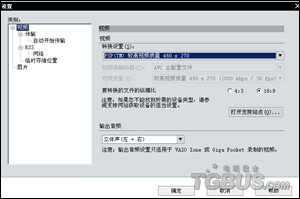
7、点击“传输”按钮,Image Converter 3 提示需要进行视频格式转换,确定即可。

8、转换进行中,上边为当前进度,下边为总进度。由于本次小天只选择了一个文件,所以当前进度和总进度是相同的。窗口下方为估计剩余时间。
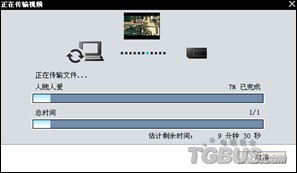
9、OK,传输完成,现在该视频出现在PSP窗口中了。

10、现在打开PSP,已经可以看到刚才传输进来的视频文件了。现在开始看电影吧!

最后的一些注意事项:
通过本软件所转化出来的480*270分辨率的MP4文件的体积都比较大,相比於自制系统所支持的MP4-AVC或者PMP格式,要占用更多的空间。
该软件除了转换传输视频文件以外,还支持图片等文件的传输,另外对于RSS频道的支持也是十分强大,本文所叙述的只是Image Converter 3 众多功能中的一小部分。
软件除了支持PSP视频、图片传输以外,也支持Sony自家的walkman等设备的视频、图片等文件传输,相当“多面手”的一款软件。